Kako promijeniti / resetirati iPhone lozinku
"Želim promijeniti svoju lozinku za iPhone, kako je mogu resetirati i promijeniti? Molim pomoć!"
Ovakvi upiti su vrlo česti svi korisnici iOS-adiljem svijeta. Bez obzira na to da li su korisnici izgubili ili zaboravili lozinku, uvijek postoji potreba za promjenom lozinke uglavnom iz sigurnosnih razloga. Nije sigurno neprekidno koristiti istu lozinku kontinuirano. To vrijedi za svaku lozinku koja se započinje od zaključanog zaslona, ograničenja i lozinki Apple ID-a. Nažalost, svi korisnici ne znaju za postupak promjene ili resetiranja nove lozinke jer je malo zbunjujuće razlikovati sve lozinke. Ali sada, to ne morate pitati kako promijeniti lozinku na iPhoneu više, jer će vam ovaj članak reći o najlakšim i najsigurnijim načinima za promjenu svih zaporki za iPhone. Dakle, započnimo.
- Dio 1: Kako promijeniti pristupni kôd na iPhoneu
- Dio 2: Kako resetirati pristupni kôd za ograničenja na iPhoneu
- Dio 3: Kako promijeniti Apple ID lozinku na iPhoneu
Dio 1: Kako promijeniti pristupni kôd na iPhoneu
Ako se sjećate lozinke
Svi imamo vrlo različitu ideju kada je u pitanjuna lozinke. Glavni princip je stvoriti lozinku koja se može pamtiti vrlo lako. Iako već znate kôd, ponekad je potrebno promijeniti pristupni kôd na iPhoneu, a evo kako to možete učiniti:
1. Izvadite svoj iPhone i idite na Postavke.
2. Sada idite na Dodirni ID i lozinku.

3. Unesite svoj trenutni pristupni kôd.
4. Idite na Promijeni šifru

5. Tada morate unijeti zaporku koju trenutno koristite.
6. Tada ćete dobiti mogućnost da ponovno pružite novi pristupni kôd.
7. Ponovno unesite i potvrdite zaporku i to je to!

Iako je niste zaboravili, morate je promijenitilozinku za novu. Ovo je vrlo uobičajena praksa koju provode korisnici širom svijeta, a također se i vrlo preporučuje. Ako slijedite gore spomenuti postupak, to će proći vrlo lako.
Ako se ne možete sjećati šifre
Pa, što ako ste izgubili lozinku onda kakoza promjenu lozinke na iPhoneu? U toj će situaciji biti bolje za vas upotrijebiti alat treće strane koji se zove Tenorshare 4uKey. To je profesionalno dizajniran alat za otključavanje koji lako može otključati vaš iPhone za nekoliko minuta bez gubitka podataka. Moguće je s lakoćom probiti četveroznamenkasti / 6-znamenkasti / numerički / informacije o ID-u i ID-u lica. Vodič za korištenje ovog softvera naveden je u nastavku:
1. Instalirajte Tenorshare 4uKey na svoje računalo.
2. Sada povežite svoj iPhone i računalo putem USB kabela.

3. Tenorshare 4uKey aplikacija će otkriti vaš iPhone odmah, nakon čega kliknite na "Start".
4. Sada morate preuzeti paket firmware-a, odabrati odredište za preuzimanje i zatim pritisnite “Download”.

5. Nakon završetka preuzimanja; pritisnite "Otključaj sada" za otključavanje vašeg iPhonea.

Kompletni postupak će trajati nekoliko minuta,samo ostani povezan. Dakle, ovo je kako resetirati iPhone kada ste zaboravili lozinku pomoću 4uKey-a. Nakon toga morate otići u Postavke svog iPhonea i postaviti novi pristupni kôd i vaš iPhone je ponovo spreman za upotrebu.
Dio 2: Kako resetirati pristupni kôd za ograničenja na iPhoneu
Postoji način za promjenu pristupnog koda ograničenjavaš iPhone. Znamo da je vrlo teško resetirati takve stvari, ali ponekad je potrebno promijeniti takve šifre. Ali većina korisnika ne zna kako resetirati zaporku za ograničenja na iPhoneu. Za njih je ovdje korak po korak vodič. Samo slijedite upute u nastavku:
Ako se sjećate kod za ograničenje
1. Idite na Postavke.
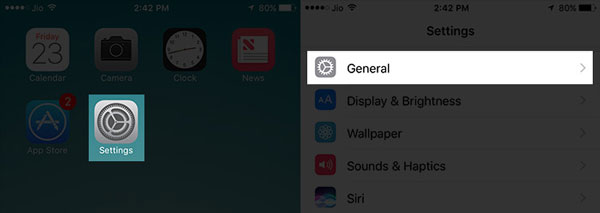
2. Pomaknite se do Općenito i dodirnite Ograničenja.
3. Ovdje unesite trenutni kod.

4. Sada dodirnite Onemogući ograničenja. Nakon što to učinite, od vas će se zatražiti da još jednom unesete svoj pristupni kôd za ograničenja.

5. Konačno, "Omogući ograničenja" sada i od vas će se zatražiti da unesete potpuno novi pristupni kôd Ograničenja. Čuvajte!

Ako se ne možete sjećati Lozinka ograničenja
1. Prvo morate potvrditi da je "Find My iPhone" isključen.
2. Sada morate sigurnosno kopirati svoj iPhone.
3. Zatim nabavite USB kabel i povežite uređaje zajedno.
4. Pokrenite iTunes aplikaciju. Obavezno instalirajte ažuriranu verziju iTunes aplikacije na vaše računalo.
5. Sada, u prozoru iTunes, idite na "Sažetak" i kliknite na "Vrati iPhone".
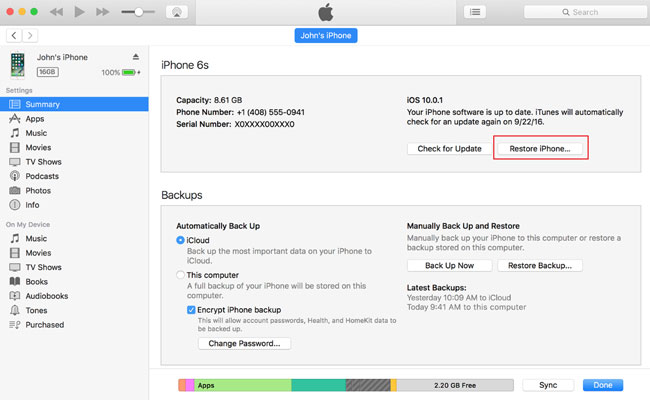
6. Zatim će se zatražiti da je još jednom provjerite, pa ponovno pritisnite gumb "Vrati".

7. Nakon toga prihvatite odredbe i uvjete kako biste omogućili iTunes preuzimanje softvera.

8. Konačno, kad iTunes uspješno preuzme softver za vaš uređaj, počet će obnavljati vaš iPhone. Tada će se vaš uređaj vratiti u tvorničke postavke bez zaporke za ograničenje. Ako vam je potreban, uvijek možete otići u Postavke> Općenito i omogućiti Ograničenja.
Dio 3: Kako promijeniti Apple ID lozinku na iPhoneu
Kako resetirati Apple ID lozinku na iPhoneu? Ovo je tipično pitanje koje muči mnoge korisnike. Ali što je s promjenom lozinke za Apple ID? Nije li i to previše potrebno? Ovo je službena metoda za promjenu Apple ID-a i lozinke putem vašeg iPhone-a. Ne morate se brinuti više, samo pročitajte korake u nastavku da biste odmah riješili problem.
1. Na vašem iPhoneu idite na "Settings", a zatim tapnite na svoje ime i pomaknite se do "Password and Security".
2. Zatim dodirnite "Promijeni lozinku".
3. Nakon toga morate unijeti trenutnu lozinku, a zatim unijeti novu.
4. Sada dodirnite "Promijeni lozinku".
5. Konačno, prijavite se pomoću novog Apple ID-a da biste koristili svoj uređaj. I gotovi ste!

Ako se ne sjećate lozinke za Apple ID, slijedite ovaj članak i saznajte kako resetirati zaboravljenu lozinku za Apple ID.
Zaključak
U osnovi postoje dvije situacijekako resetirati lozinku za iPhone. Prvo, ako ga korisnik želi promijeniti iako korisnici znaju lozinku, a drugo je da je korisnik zaboravio lozinku i treba joj nova. Ali bez obzira na to što se situacija mijenja zaporkom, vrlo je teško ako ne znate pravi postupak. Ovaj članak govori o tri najbolja načina za promjenu zaporke i lozinki za iPhone. Možete jednostavno koristiti novu aplikaciju treće strane pod nazivom Tenorshare 4uKey da biste po želji resetirali lozinku. To je jednostavno najbolje od svih ovih metoda i može lako resetirati i otključati vaš iPhone. Preporučuje se!









